Windows on hyvä kourallinen sovelluksia, jotka on asennettu oletusarvoisesti käyttöjärjestelmään. Yksi näistä työkaluista on kuuluisa Notepad, joka erottuu erityisesti yksinkertaisuudestaan, vaikka se on monien käyttäjien ominaisuuksien ja toiminnallisuuden alapuolella. Siksi haluamme korvata sen sovelluksella, kuten NotePad ++: lla, tekstieditorilla, jossa on lisätoimintoja.
Jokainen .txt -tiedosto on oletusarvoisesti määritetty avautumaan suoraan Muistiossa. Tätä voimme muuttaa käyttämällä NotePad ++: ta tai muuta tekstieditoria. Se ei ole jotain, joka voidaan tehdä helposti, mutta meidän on tehtävä työ komentokehotteen, mukautetun komentosarjan tai erillisen sovelluksen avulla.

Notepad ja NotePad ++, miksi vaihtaa?
Windowsilla on oma oletustekstieditori nimeltä Notepad. Aina kun haluamme avata .txt -tiedoston, se avautuu automaattisesti tällä työkalulla. Se on hyödyllinen sovellus ja se on liian yksinkertainen, ja kilpailijat markkinoilla ovat myös ilmaisia ja täydellisempi, sellainen kuten Notepad ++. Tässä ohjelmassa on erilaisia muokkaustyökaluja, joita Windows -sovelluksesta puuttuu, kuten suuren tekstin muokkaaminen, samanaikainen muokkaus, tekstin etsiminen kaikista kansion tiedostoista, tiedostojen merkitseminen, muokattavat pikanäppäimet jne..
Siksi Windows Notepad on ominaisuuksiltaan kaukana sovelluksista, kuten NotePad ++, joten monien käyttäjien voi olla mielenkiintoista pystyä korvata yksi toisella . Lisäksi se on erittäin kevyt sovellus, joka painaa tuskin 5 Mt ja jonka voimme ladata ilmaiseksi sen sovelluksesta verkkosivusto . Tämän muutoksen tekemiseksi Windows ei tarjoa helppoa tapaa tehdä sitä, koska Notepad on järjestelmän suojaama sovellus. Työn helpottamiseksi kerromme eri tavoista, joilla voimme korvata Notepadin NotePad ++: lla tai muulla haluamallamme editorilla.
Tapoja korvata Notepad NotePad ++: lla
Seuraavaksi aiomme tarkistaa eri tapoja, joilla meidän on voitava muuttaa oletustekstieditori, Muistio, NotePad ++: ksi. Tätä varten voimme käyttää komentoa komentoriviltä, rekisterieditoria tai kolmannen osapuolen sovellusta.
Komennon suorittaminen
Helpoin tapa korvata Windows -muistikirja NotePad ++ -editorilla on suorittaa komento komentokehotteen avulla. Tätä varten aiomme kirjoittaa cmd Käynnistä -valikon hakukenttään ja suorita komentorivi järjestelmänvalvojan oikeuksilla. Kirjoitamme uudessa ikkunassa seuraavan komennon (jossa palkit on asetettu kuvan mukaisesti) 32-bittinen versio ja paina Enter.
reg add "HKLM/Software/Microsoft/Windows NT/CurrentVersion/Image File Execution Options/notepad.exe" /v "Debugger" /t REG_SZ /d "/"%ProgramFiles(x86)%/Notepad++/notepad++.exe/" -notepadStyleCmdline -z" /f
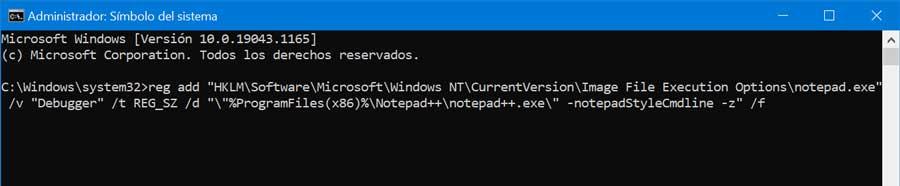
Siinä tapauksessa, että haluamme käyttää 64-bittinen versio, komento olisi:
reg add "HKLM/Software/Microsoft/Windows NT/CurrentVersion/Image File Execution Options/notepad.exe" /v "Debugger" /t REG_SZ /d "/"%ProgramFiles%/Notepad++/notepad++.exe/" -notepadStyleCmdline -z" /f
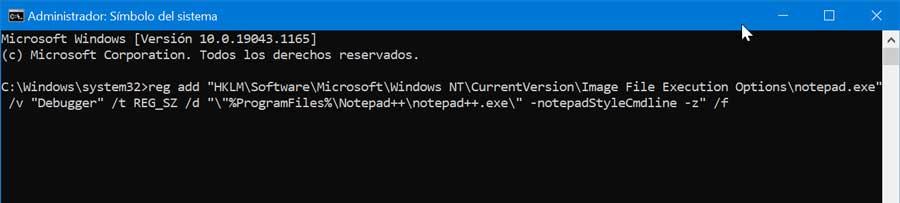
Kun tämä on tehty ja prosessi on valmis, näkyviin tulee viesti, joka ilmoittaa, että kaikki muutokset on tehty onnistuneesti. Siinä tapauksessa, että haluamme kumoa tehdyt muutokset , meidän on yksinkertaisesti suoritettava seuraava komento komentoriviltä:
reg delete "HKLM/Software/Microsoft/Windows NT/CurrentVersion/Image File Execution Options/notepad.exe" /v "Debugger" /f
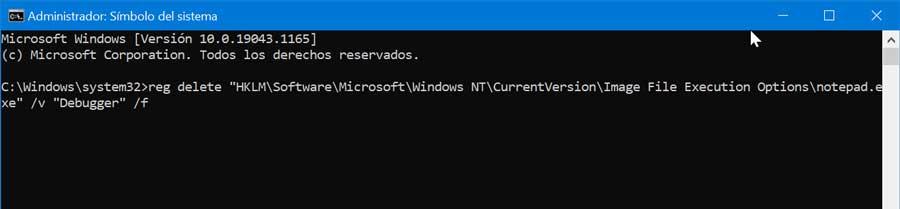
Windowsin rekisterieditorista
Jotta tekstitiedosto voidaan avata Notepadin sijaan NotePad ++: lla, voimme tehdä sen muokkaamalla rekisteriavainta, joka vastaa Notepad.exe (Notepad) -muodon muuttamisesta Notepad ++: ksi. Exe (NotePad ++). Meidän on pidettävä mielessä, että jos teemme muutoksia väärin Windowsin rekisterieditorissa, se voi aiheuttaa vakausongelmia, joten meidän on käytettävä sitä vain, jos tunnemme olomme mukavaksi käyttää sitä ja aina jokaisen käyttäjän omalla vastuulla.
Päästäksesi rekisteriin paina "Windows + R" ja "Suorita" -komento käynnistyy. Tässä kirjoitamme ”Regedit” . Kun olet rekisterieditorissa, meidän on siirryttävä seuraavaan polkuun:
HKEY_LOCAL_MACHINE / SOFTWARE / Microsoft / Windows NT / CurrentVersion / Image File Execution Options (IFEO)
Seuraavaksi napsauta hiiren kakkospainikkeella ”Kuvatiedoston suoritusvaihtoehdot” -kansiota ja valitse ”Uusi” ja “Avain” ja anna sille nimi notepad.exe.
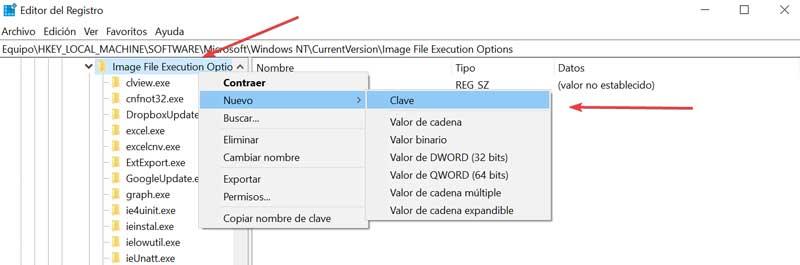
Napsauta sitten tätä uutta kansiota hiiren kakkospainikkeella ja valitse "Uusi" ja "Jonoarvo". Annamme nimen "Debugger" uutta arvoa luotu.
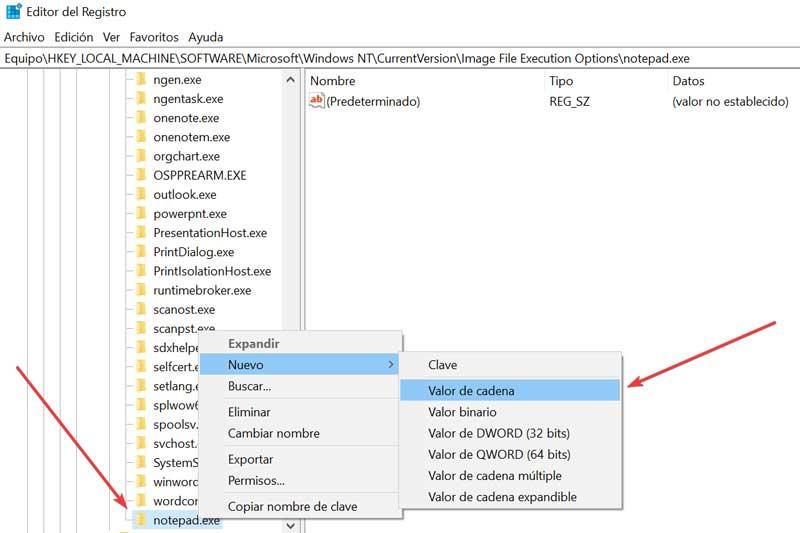
Kaksoisnapsauta sitä nyt ja liitä seuraava teksti sen arvotietokenttään
"C: / Program Files (x86) / Notepad++ / notepad++.exe" -notepadStyleCmdline -z /ff
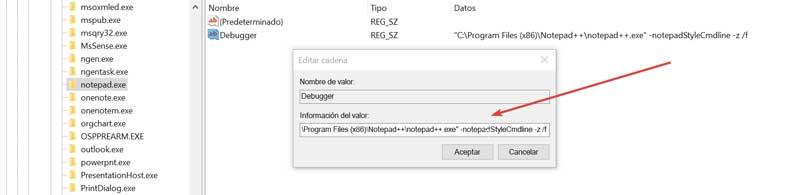
Lopuksi meidän on nähtävä, kuinka avaimella "notepad.exe" on "Debugger" -arvo syöttämämme osoitteen kanssa, kuten seuraavassa kuvassa näkyy. Joka kerta kun käynnistät Notepadin, NotePad ++ avautuu sen sijaan.

Käytä Notepad Replacer -sovellusta
On myös mahdollista käyttää kolmannen osapuolen sovellusta, kuten Notepad Replacer, jonka avulla voimme korvata Notepadin automaattisesti ilman muutoksia rekisteriin. Tätä varten meidän on vain ladattava ohjelma sen verkkosivuilta ja suorita se.
Kun asennus on alkanut, meidän on valittava paikka, jossa Notepad ++. Exe -tiedosto sijaitsee seuraavassa polussa:
C: / Program Files (x86) / Notepad++ / notepad++.exe
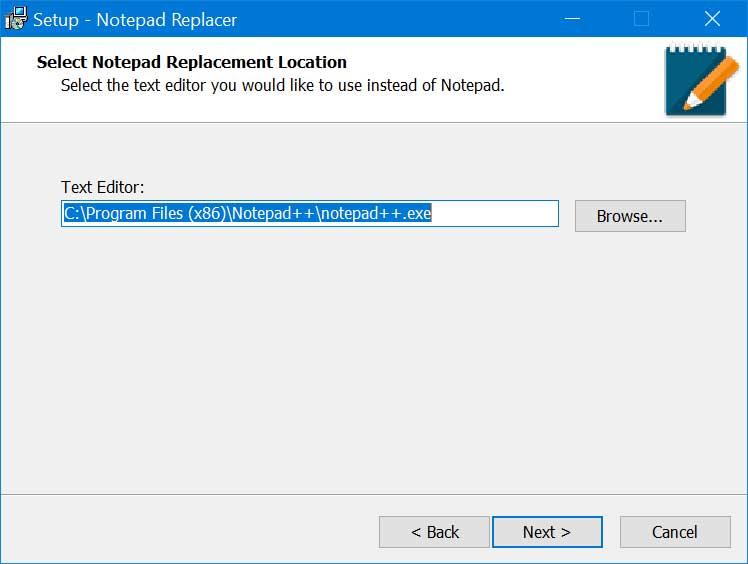
Sitten meidän tarvitsee vain napsauttaa "Seuraava" ja "Asenna", jotta ohjelma huolehtii Notepadin korvaamisesta NotePad ++: lla.
Liitä TXT -tiedostot NotePad ++: een
Monien käyttäjien ei ehkä tarvitse korvata Notepadia NotePad ++: lla ja yksinkertaisesti liittää tekstitiedostot niin, että NotePad ++ avaa ne suoraan . Tällä tavalla onnistumme välttämään Notepadin lukitsemisen ja voimme avata sen manuaalisesti, kun sitä tarvitaan.
Jotta voimme liittää .txt -tiedostot NotePad ++: een, meidän on luotava tekstiasiakirja työpöydälle. Myöhemmin napsautamme tiedostoa hiiren kakkospainikkeella ja napsautamme "Ominaisuudet". Napsauta seuraavaksi "Muuta" -painiketta ja valitse NotePad ++ näkyvien sovellusten luettelosta ja napsauta OK.
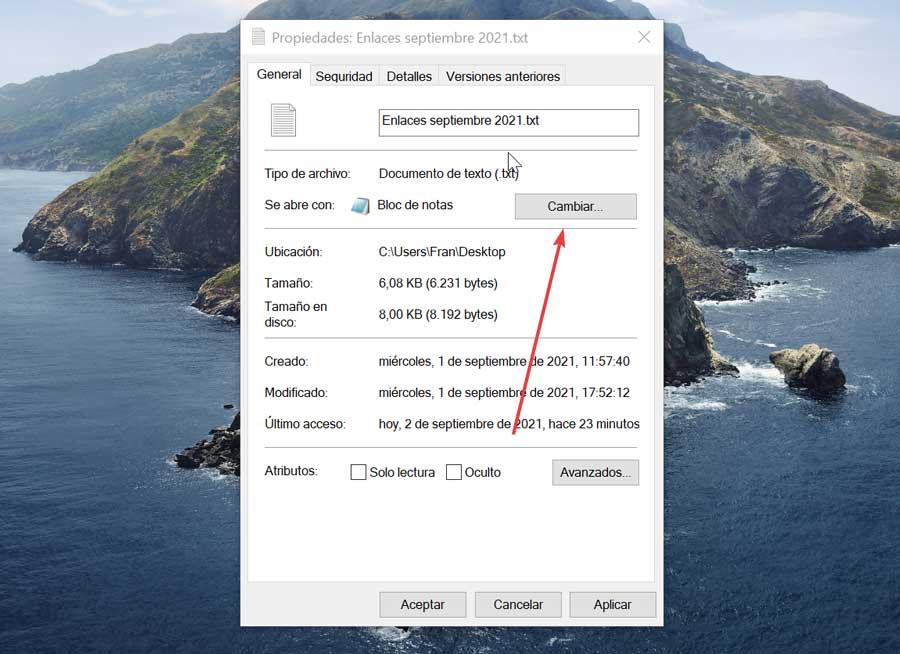
Jos se ei näy luettelossa, napsauta "Lisää sovelluksia" ja "Etsi toinen sovellus tietokoneesta".
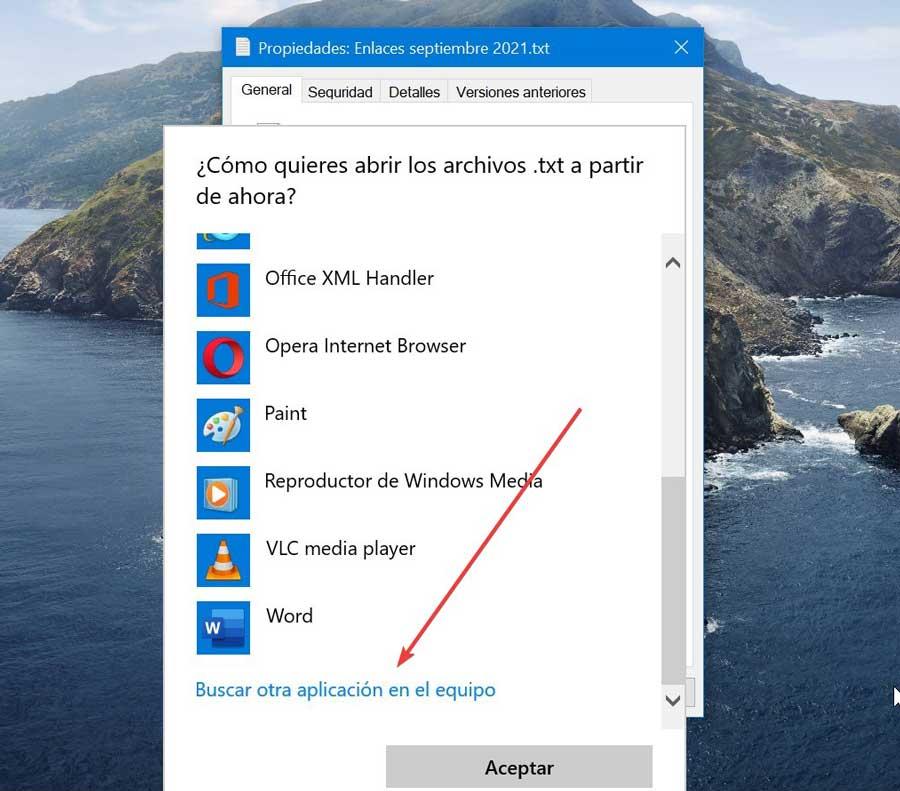
Nyt meidän on valittava Notepad ++. Exe. Tätä varten meidän on navigoitava seuraavalle reitille:
C: / Program Files (x86) / Notepad++ / notepad++.exe